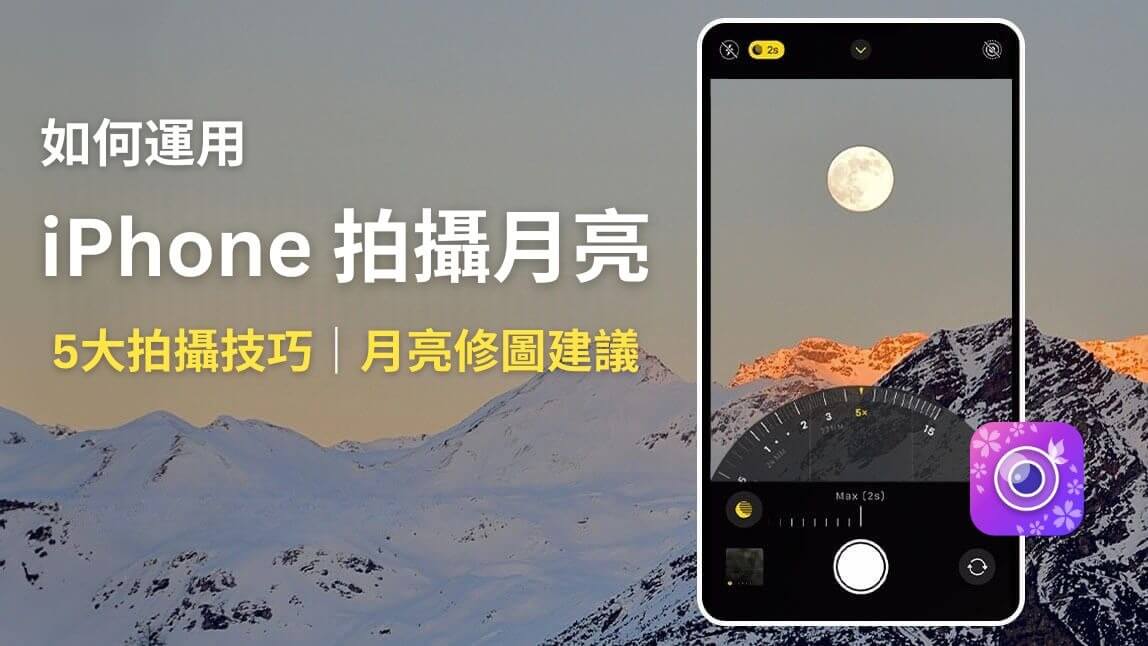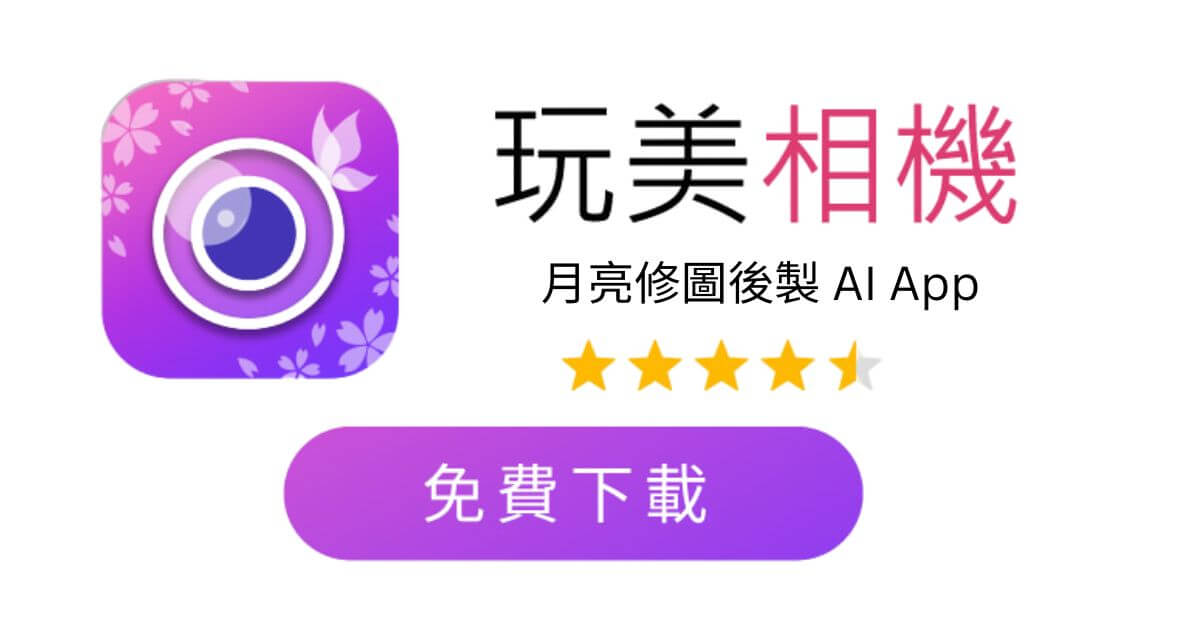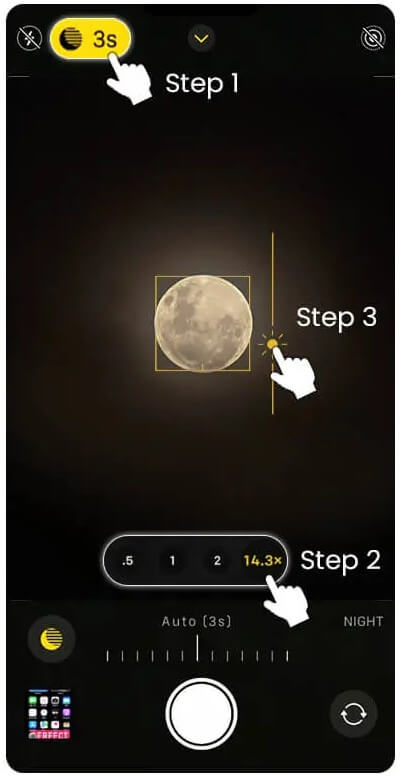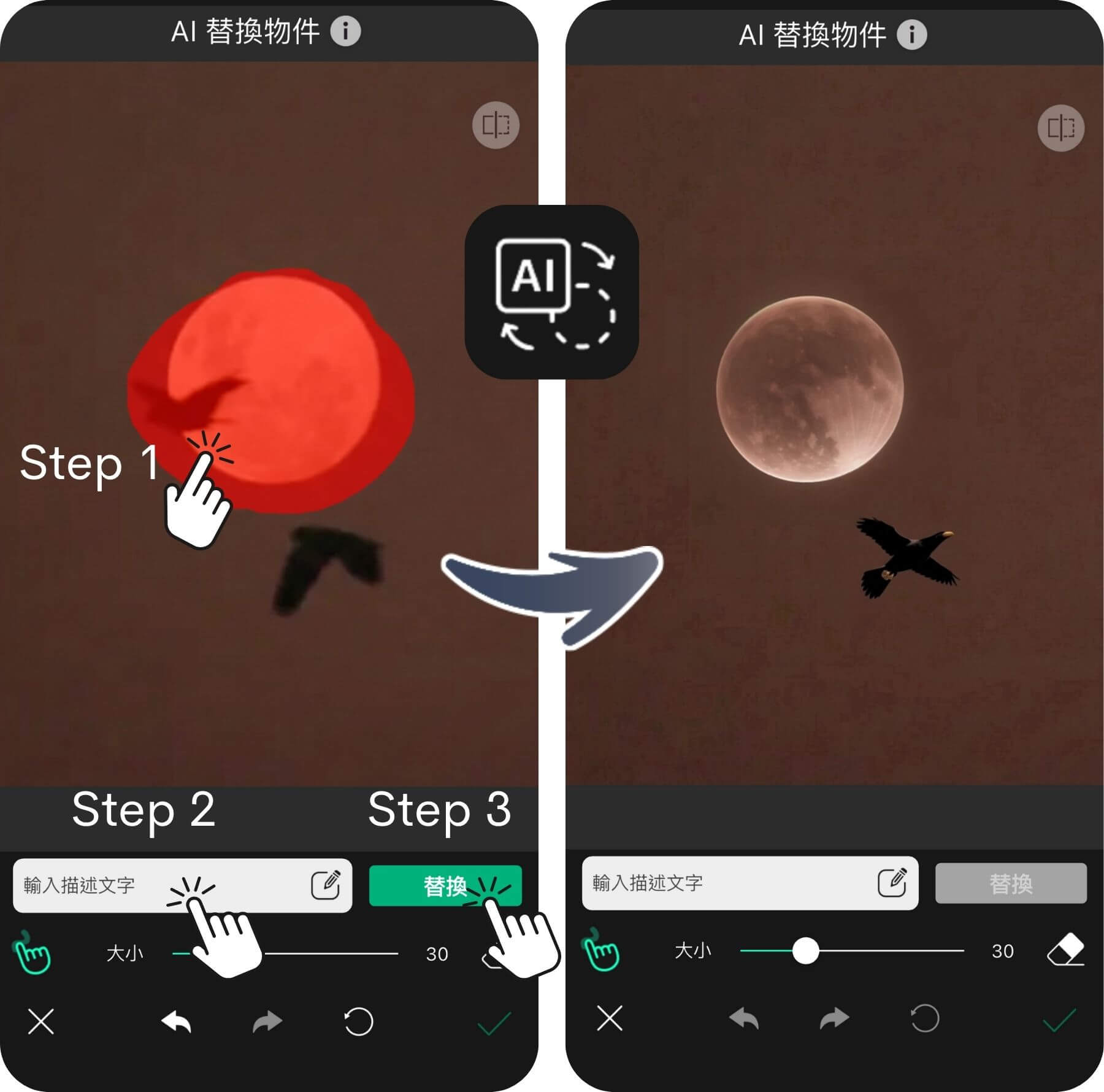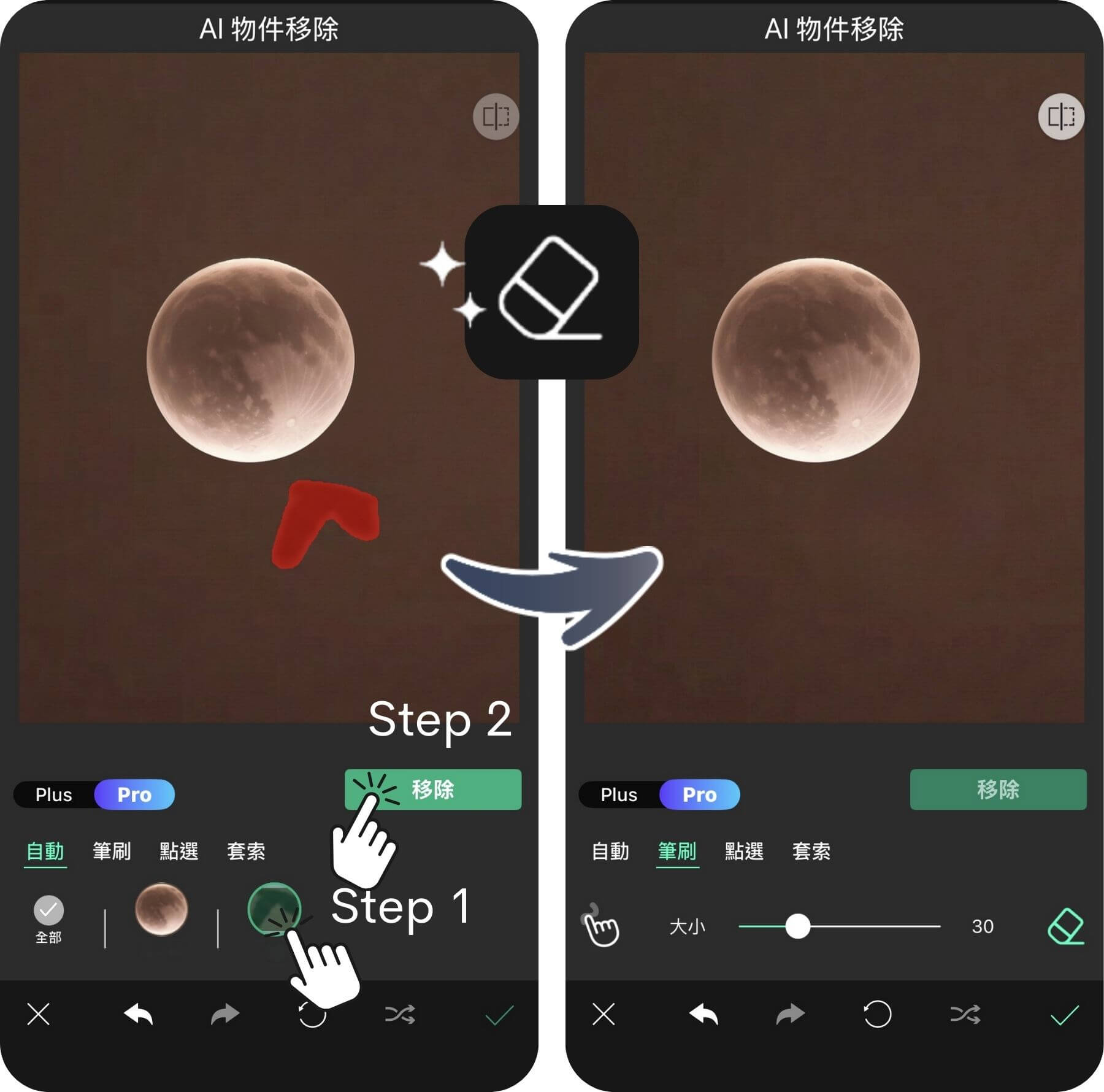每當超級月亮、藍月或血月等特殊天文現象出現時,社群媒體上總會充斥著模糊不清的白色光點照片。對於大多數使用智慧型手機的用戶來說,想要用 iPhone 拍月亮並獲得清晰成像具有一定難度,因為手機鏡頭的感光元件與焦段在極端低光源與高亮度反差的環境下,容易導致過度曝光。
2025 年最後一個超級月亮就在 12 月 5 日!若想用手機捕捉清晰的月亮紋理,就會需要掌握正確的相機設定參數,或是善用後製月亮修圖工具來彌補硬體設備的不足。
| iPhone 拍月亮完全指南 |
|---|
iPhone 拍月亮 5 大關鍵參數設定
拍攝月亮的核心挑戰在於「亮度反差」。由於夜空背景極暗,相機的自動模式通常會提高 ISO 感光度以捕捉暗部細節,這會直接導致高亮度的月亮過曝,變成一團白光。
以下步驟能有效解決此問題,助你成功用 iPhone 拍月亮:
技巧一:手動降低曝光值 (Manual Exposure)
這是最關鍵的一步。為了解決過度曝光的問題,iPhone Photography School 建議切換到手動曝光模式。
開啟相機並將鏡頭對準月亮後,點擊螢幕上的月亮進行對焦。此時對焦框旁會出現一個太陽圖示(曝光調節桿)。
接下來用手指按住該圖示並大幅向下滑動,直到畫面整體變暗,月亮表面的陰影與坑洞紋理清晰浮現為止,降低曝光能確保月亮不會成為照片中唯一的過曝點。
技巧二:善用夜間模式與鎖定對焦
在極低光源下,iPhone 會自動開啟此模式(黃色月亮圖示)並延長曝光時間,但拍攝月亮時,過長的曝光會導致過曝。
建議點擊該圖示,手動將曝光秒數調低或關閉。接著,長按螢幕上的月亮約 2 到 3 秒,直到顯示「自動曝光/自動對焦鎖定」(AE/AF Lock),這樣即使手震或移動構圖,測光數值也不會跑掉。
技巧三:使用三腳架與倒數計時器
由於月亮與地球都在持續移動,加上長焦拍攝時的視角極窄,任何微小的晃動都會造成模糊,所以強烈建議使用三腳架來固定手機。
此外,即使使用了腳架,手指觸碰快門的瞬間也可能造成機身震動。記得要開啟相機內建的「倒數計時器」(設定為 3 秒或 10 秒),或使用藍牙遙控器、耳機線來觸發快門,確保絕對穩定!
技巧四:使用光學變焦 (Optical Zoom)
如果你的手機(如 iPhone 17 Pro Max 或 Samsung S25 Ultra)配備有長焦鏡頭,請務必切換到 3x 或 5x 光學變焦模式,這能提供比主鏡頭裁切更好的畫質。盡量避免使用最大倍率的「數位變焦」,因為那通常只會產生充滿噪點且模糊的影像。
技巧五:關閉閃光燈 (Flash)
許多人的手機設定是「自動閃光燈」,此時要記得確認關閉閃光燈。拍攝月亮時,閃光燈的光線根本無法到達月球,反而會照亮前景的空氣塵埃或產生不必要的反光,導致照片對比度下降。
月亮拍攝時機與構圖建議
除了相機設定,選擇正確的時間與構圖方式也能讓你的 iPhone 拍月亮作品更上一層樓。
1. 選擇「Blue Hour」或月升月落時拍攝
許多人認為要在深夜拍攝月亮,但其實最佳時機是在日出前或日落後的「Blue Hour」或黃昏時分。此時天空尚未完全變黑,呈現深藍色調,環境光與月亮的亮度反差較小,相機更容易同時捕捉到地景細節與月亮紋理。
此外,當月亮靠近地平線時(月升或月落),由於大氣折射與「月亮錯覺」原理,月亮在視覺上會看起來比在頭頂時更大。
2. 善用前景與構圖
單獨拍攝一顆月亮往往顯得單調。你可以嘗試將月亮構圖在畫面的三分之一處(三分法構圖),並將建築物、樹木剪影或山脈作為前景。這不僅能提供比例尺讓月亮看起來更壯觀,也能增加照片的故事性與層次感。
天氣不好?用 AI 也能「拍」出超級月亮
即使掌握了上述技巧,拍攝成果仍深受天氣與手機硬體規格限制。若拍攝當天雲層過厚、下雨,或是手機變焦後畫質不佳,透過 玩美相機 的「AI 替換物件」功能來進行後製,是最快速能獲得完美月亮照片的方法。即使沒有專業設備,也能透過簡單的月亮修圖步驟完成大片。
或者是運用「照片修復」功能來強化月亮照片的畫質,甚至也能夠用「AI 物件移除」來讓月亮主體更加明確。
如何使用「AI 替換物件」功能後製月亮?
若你無法拍到滿意的月亮,或是想製作出超現實的巨型月亮效果,請依照以下月亮修圖步驟操作:
- 下載並開啟 App:免費下載 玩美相機 (支援 iOS 與 Android)。
- 使用 AI 替換物件:在首頁點擊「相片編輯」,匯入照片後選擇「AI 替換物件」功能。
- 塗抹替換範圍:使用筆刷塗抹月亮範圍。
- 輸入需敘述文字:輸入對月亮的敘述文字,例如:一顆真實的超級月亮,邊緣羽化程度自然與天空融合。
- 點選替換並等待後製完成:AI 會自動生成替換成逼真的月亮。你也可以利用此功能為天空加入其他元素。
如何將月亮照片移除雜物?
好不容易拍到又大又圓的月亮,卻有雜物或其他東西遮擋視線,那你可已使用 玩美相機的「AI 物件移除」功能,讓 AI 自動偵測移除範圍,或是手動塗抹,一鍵去除掉不想要的東西。
如何使用「照片修復」修復模糊月亮?
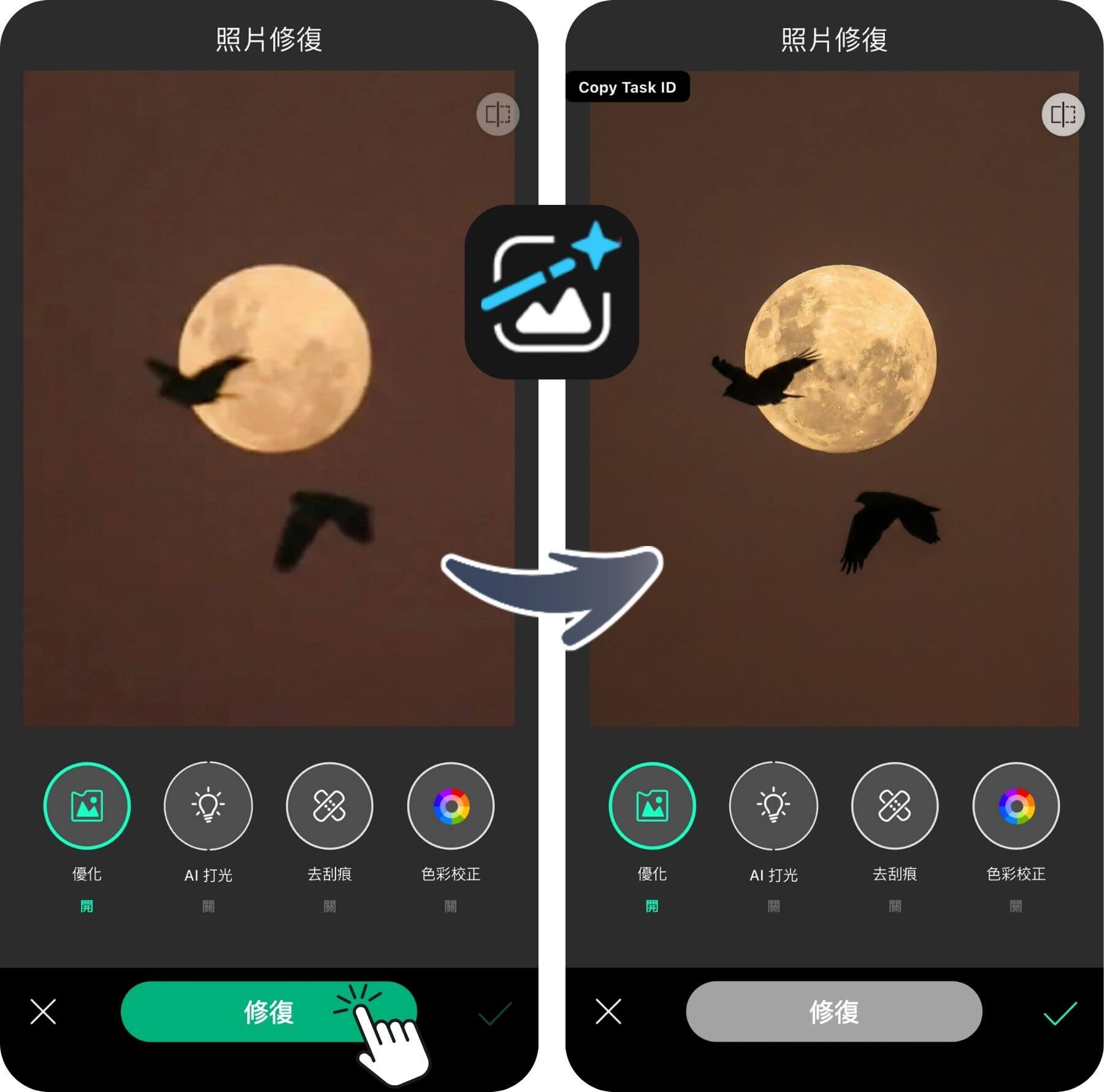
如果你已經拍到了月亮,但照片看起來充滿噪點或有些模糊,又想保留最原始的月亮,那就可以使用 玩美相機 的「照片修復」功能。它能一鍵自動去除夜拍產生的噪點,銳化月球表面的坑洞紋理,讓照片瞬間變得清晰銳利。
iPhone 拍月亮隱藏技巧:錄影截圖法
這是一個在 TikTok 與 Instagram 上非常流行的隱藏技巧,特別適合沒有專業模式的 iPhone 用戶:
- 開啟相機的「錄影」模式,設定為 4K 高畫質(如果支援)。
- 將鏡頭變焦拉到最大,對準月亮。
- 在錄影過程中,點擊螢幕對焦並向下拉低曝光,直到月亮變清晰。
- 按下錄影鍵開始錄製,保持手部穩定約 5-10 秒。
- 事後回放影片,暫停在畫面最清晰的一幀,並使用截圖功能將其保存為照片。
這個方法的優點在於影片通常會有電子防手震演算,且你可以從連續的畫面中挑選出最不模糊的一瞬間。
不論你是攝影新手還是專業玩家,只要掌握這些參數設定與 AI 月亮修圖技巧,你也能輕鬆用 iPhone 拍月亮並產出令人讚嘆的超級月亮照片!
iPhone 拍月亮常見問題
為什麼我用手機拍的月亮會變成一個白點?

這主要是因為「過度曝光」。手機相機在黑暗環境下會自動提高亮度,導致高亮度的月亮失去細節。解決方法是點擊螢幕上的月亮對焦,並手動向下拉低曝光值,直到看見月球表面的紋理。
iPhone 真的能拍出超級月亮嗎?

可以。只要使用具備長焦鏡頭的機型(如 iPhone 17 Pro),配合本文教學的「鎖定對焦與曝光」及「降低曝光」技巧,就能拍出不錯的效果。若想要更震撼的巨型月亮,建議搭配 玩美相機 的照片修復功能或是 AI 替換物件功能。
我需要購買額外的手機長焦鏡頭嗎?

如果你的手機本身沒有光學變焦功能(只有單鏡頭),購買外接式長焦鏡頭會有很大幫助。但如果你的手機已有 3x 或 5x 光學變焦,配合穩定的腳架通常已足夠應付日常的月亮拍攝。



 作者
作者